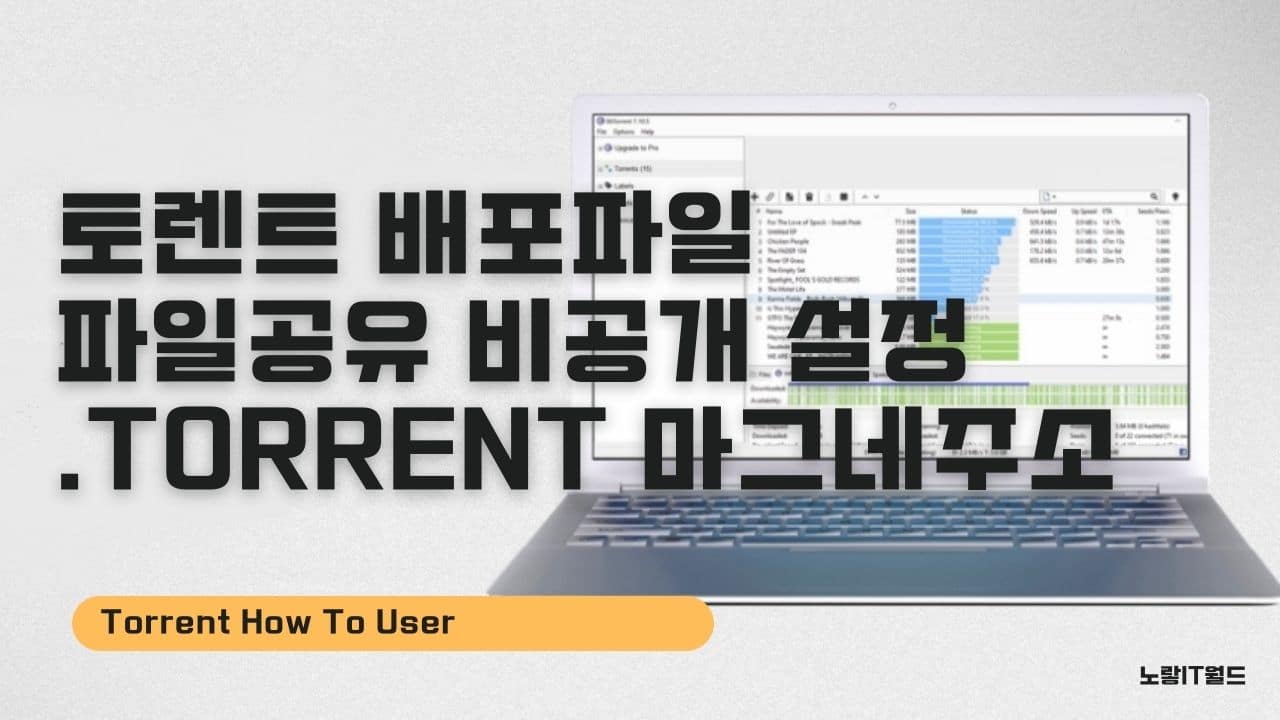토렌트를 통해 보통 최신 게임이나 드라마 영화, 유틸리티, 프로그램, 윈도우 운영체제를 다운로드를 받기만 하는데 반대로 토렌트를 통해 본인이 직접 토렌트 파일공유를 통해 대용량 파일을 .Torrent 파일로 만들어 상대방에게 전송할 수 있습니다.
이때 토렌트 파일의 특성상 시드 “Seed“가 많아야 배포할때 다운로드 및 업로드 속도가 올라가지만 중요한 데이터의 경우 상대방의 유포를 차단하고 싶다면 원하는 상대방에게 비공개로 데이터를 공유할 수 있으며 반대로 많은 시드를 배포하여 다운로드 및 업로드 속도를 올리게 전체공개로 마그넷 주소를 통해 배포가 가능합니다.
uTorrent 다운로드 및 토렌트 추가방법
토렌트 실행

토렌트 파일공유를 통해 배포하고 싶다면 uTorrent & BitTorrnet 등등 토렌트 프로그램을 실행합니다.
토렌트 파일공유 배포방법

토렌트 파일 -> 새 토렌트 만들기 선택합니다.
토렌트 파일공유 단축키 : Ctrl + N

만들고 싶은 토렌트 파일을 파일 & 폴더 2가지 타입으로 추가할 수 있습니다.

공유하고자 하는 파일을 선택해줍니다.

이때 토렌트 파일에 대한 속성으로 트래커와 웹배포 시 정보 및 설명을 추가할 수 있습니다.
토렌트로 파일을 배포할 때 파일을 잘개 쪼개어 업로드하고 다운로드 받게 되는데 파일이 작게 쪼갤수록 하드디스크에는 더욱 큰 부담이 갑니다.
컴퓨터 수명 토렌트 보안설정
원하는 조각크기를 선택합니다.

공유할 토렌트 파일을 비공개나 암호화를 통해 보안설정을 할 수 있습니다.
연계에서는 토렌트 파일을 공유할 웹사이트 및 RSS, 비슷한 토렌트 파일을 추가할 수 있습니다.

그렇게 공유할 토렌트파일을 선택했다면 만들기를 선택하면 .Torrent 파일로 만들어지는데 이때 대용량 파일의 경우 토렌트로 만들어지는데 시간이 오래 걸리기 때문에 대용량 파일을 공유할 경우 SSD를 사용하느것을 추천합니다.

이렇게 만들어진 토렌트 파일을 다운로드 받거나 배포, 완료, 활성화, 비활성화 상태를 확인할 수 있으며 저작권이 있는 파일의 경우 배포 시 저작권 위반이 되지 않는지 주의하세요
토렌트 공유 마그넷 주소

공유되는 토렌트 파일은 .Torrent 파일 외에도 마그넷 주소를 통해 공유도 가능합니다.

다운로드 및 완료된 파일을 선택 후 자석 주소 복사를 한 다음 메모장에 붙여넣기하면 해당 주소로 토렌트 다운로드가 가능합니다.

토렌트 마그넷 주소로 다운로드 추가하기 위해서는 파일 -> 주소에서 토렌트 추가를 눌러줍니다.

복사한 토렌트 주소를 입력하면 다운로드가 진행됩니다.